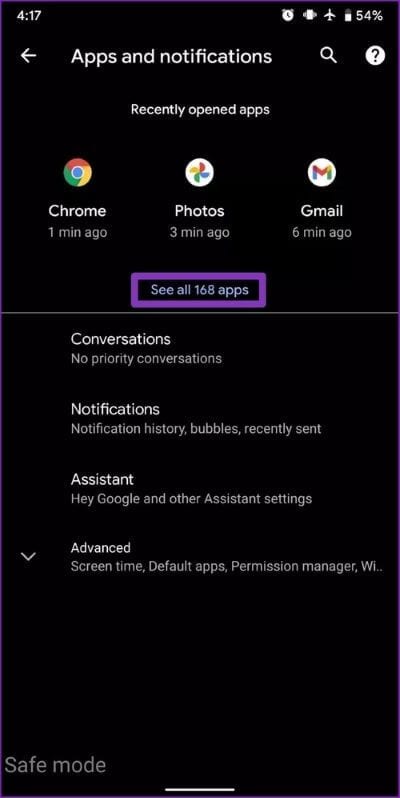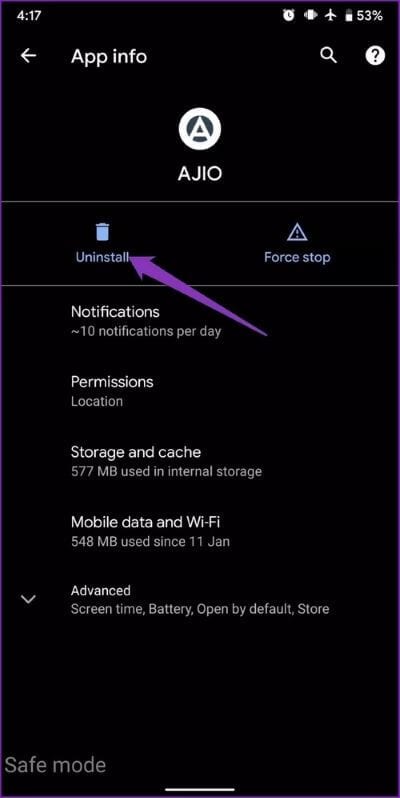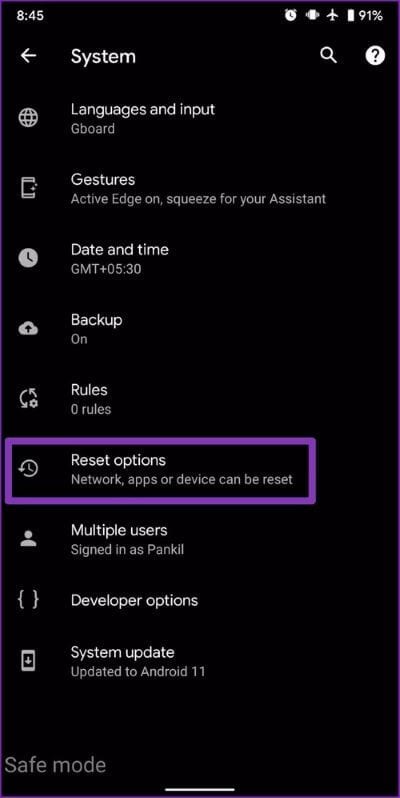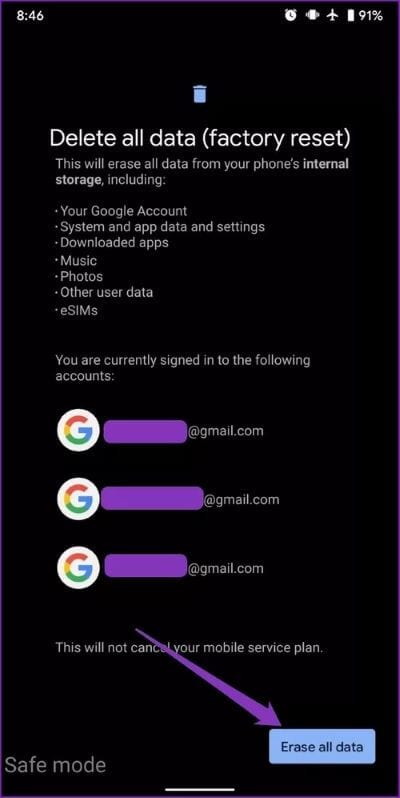أفضل 6 حلول لهاتف Android عالق في الوضع الآمن
إذا كنت من مستخدمي Android المتميزين ، فمن المحتمل أنك تعرف بالفعل الوضع الآمن الخاص به. على الرغم من أنها أداة رائعة لاكتشاف سبب سوء تصرف هاتفك ، فإن استخدام الوضع الآمن ليس دائمًا سلسًا كما هو متوقع. يمكن أن يتعطل هاتفك هناك بشكل عشوائي.
من الناحية المثالية ، يجب أن يكون الخروج من الوضع الآمن مهمة سهلة وبسيطة إلى حد ما. ولكن إذا كنت عالقًا أو لا تعرف كيفية الخروج منه ، فقد قمنا بإدراج أفضل 6 طرق لإخراج هاتفك من الوضع الآمن ، بدءًا من الأسهل إلى الأكثر تطلبًا.
ملاحظة: قد تختلف هذه الطرق لإدخال هاتفك في الوضع الآمن وفقًا لطراز هاتفك وإصدار Android الذي يتم تشغيله.
مع هذا بعيدًا ، فلنبدأ.
1. أعد تشغيل جهازك
الطريقة الأكثر مباشرة للخروج من الوضع الآمن هي إعادة تشغيل جهازك. إذا لم تكن هناك مشكلات متعلقة بالبرمجيات ، فيجب تشغيل هاتف Android في الوضع العادي.
لإعادة تشغيل هاتفك ، ما عليك سوى الضغط مع الاستمرار على زر الطاقة حتى تظهر قائمة منبثقة ، ثم النقر فوق إعادة التشغيل. إذا كنت لا ترى خيارًا لإعادة التشغيل ، فانقر على إيقاف التشغيل بدلاً من ذلك. ثم انتظر بضع ثوان حتى يتم إيقاف تشغيل هاتفك تمامًا. ثم اضغط مع الاستمرار على زر الطاقة حتى ترى شعارًا يظهر على الشاشة.
2. تحقق من لوحة الإشعارات
تتميز بعض الأجهزة أيضًا بخيار الوضع الآمن في لوحة الإشعارات. إذا كنت محظوظًا وكان هاتفك به هذا الخيار ، فقط اسحب لوحة الإشعارات لأسفل وانقر على إعداد “الوضع الآمن قيد التشغيل“. الآن سيتم إعادة تشغيل هاتفك تلقائيًا والعودة إلى الوضع العادي.
3. استخدم الأزرار المادية
إذا لم تنجح الإصلاحات المذكورة أعلاه وما زلت عالقًا في الوضع الآمن ، فحاول استخدام مجموعة مفاتيح أبلغت عن نجاح البعض.
أولاً ، أوقف تشغيل هاتفك وأعد تشغيله بالضغط مع الاستمرار على زر الطاقة حتى ترى شعارًا. ثم اضغط مع الاستمرار على زر خفض مستوى الصوت بسرعة حتى ترى رسالة “الوضع الآمن: إيقاف”.
هذه طريقة حل بديل لإنجاز المهمة.
4. تحقق من وجود خطأ في الأزرار
من المحتمل أن يكون هاتفك عالقًا في الوضع الآمن بسبب الأزرار المعيبة. نظرًا لأنه يتم تمكين الوضع الآمن عن طريق الضغط مع الاستمرار على أزرار الطاقة ورفع / خفض مستوى الصوت معًا ، فمن المحتمل أن يكون أحد الأزرار معيبًا. هذا يتسبب في دخول هاتفك بشكل متكرر إلى الوضع الآمن.
من الجيد فحص كل زر على هاتفك للتحقق مما إذا كان يعمل بشكل طبيعي. إذا كنت تستخدم حافظة واقية ، فقم بإزالتها أولاً وتحقق من كل زر.
5. إلغاء تثبيت التطبيقات التالفة
عادةً ما يتحول هاتف Android تلقائيًا إلى الوضع الآمن إذا كان هناك أي تطبيق تابع لجهة خارجية يفسد النظام. ومع ذلك ، قد يكون أحد تطبيقات الطرف الثالث الشائنة أو الخاطئة قد غيّر شيئًا ما لترك هاتفك عالقًا في الوضع الآمن.
لحل هذه المشكلة ، حاول إلغاء تثبيت بعض تطبيقات الطرف الثالث من هاتفك. وفيما يتعلق بأي منها يتم إلغاء تثبيته ، اختر التطبيقات التي تبدأ تلقائيًا عند بدء تشغيل الهاتف وأحدث التطبيقات المثبتة / المحدثة.
الخطوة 1: لإلغاء تثبيت أحد التطبيقات ، افتح “الإعدادات” على هاتفك. ثم اضغط على “التطبيقات والإشعارات” لرؤية قائمة جميع التطبيقات.
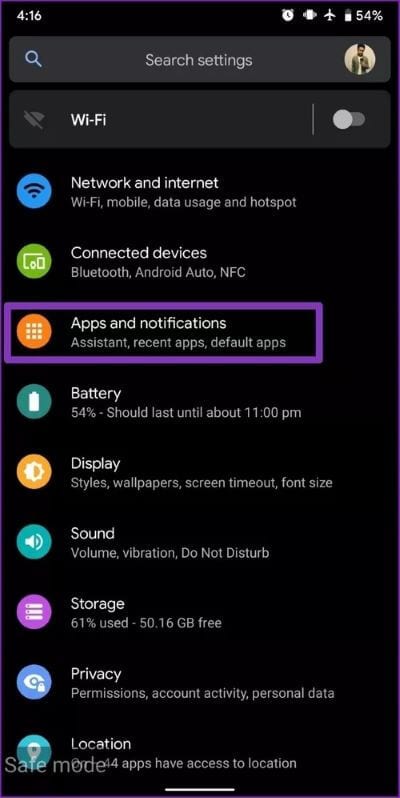
الخطوة 2: اكتشف الآن التطبيق الأكثر احتمالاً لإثارة المشاكل. اضغط على إلغاء التثبيت ثم اضغط على موافق.
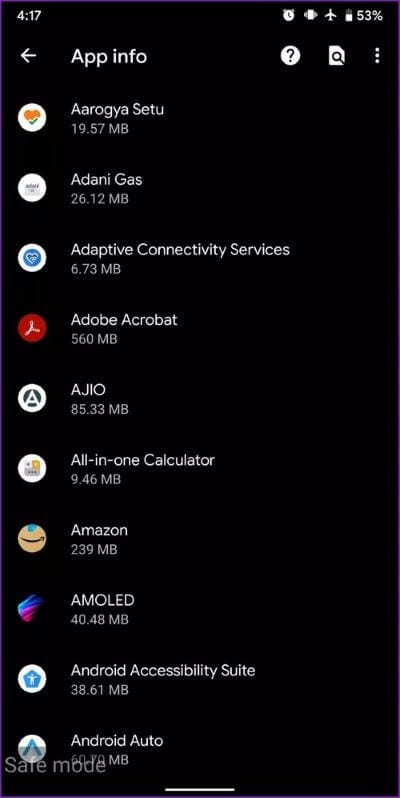
أعد تشغيل هاتفك لمعرفة ما إذا كان يعمل بشكل طبيعي. استمر في تكرار العملية حتى يتم إيقاف تشغيل الوضع الآمن. وأثناء تواجدك فيه ، يوصى أيضًا بالعثور على التطبيقات غير المستخدمة وإزالتها على هاتفك لإزالة الفوضى.
6. إعادة ضبط المصنع
إذا فشل كل شيء آخر ، فقد يكون اللجوء إلى إعادة ضبط المصنع هو خيارك الأخير.
ملاحظة: سيؤدي هذا إلى مسح كل شيء من هاتفك ، بما في ذلك التطبيقات والحسابات وجهات الاتصال والصور والبيانات والمزيد. لذلك ، يوصى بعمل نسخة احتياطية لجميع بياناتك أولاً.
الخطوة 1: لإجراء إعادة ضبط المصنع ، افتح تطبيق الإعدادات.
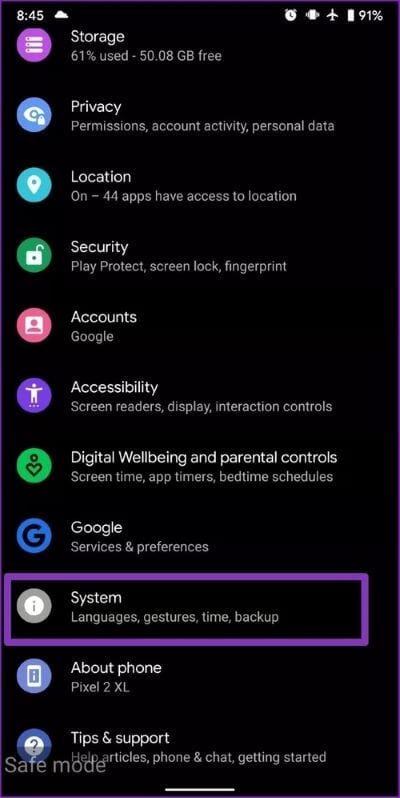
الخطوة 2: بعد ذلك ، قم بالتمرير لأسفل لفتح الأنظمة. اضغط على خيارات متقدمة وحدد “خيارات إعادة التعيين“. قد يظهر خيار إعادة التعيين ضمن قائمة مختلفة ، اعتمادًا على طراز هاتفك وإصدار Android.
الخطوة 3: حدد “حذف جميع البيانات (إعادة ضبط المصنع)” من القائمة ثم انقر على “محو جميع البيانات” في الركن الأيمن السفلي.
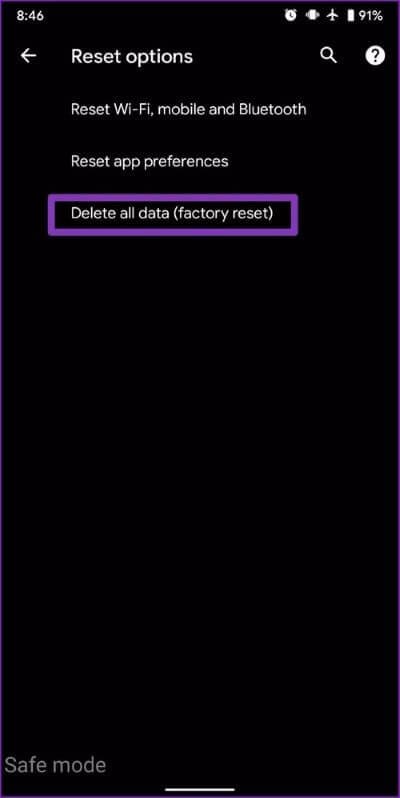
الآن ، انتظر بضع دقائق حتى يقوم هاتفك بحذف كل شيء والعودة إلى إعدادات المصنع.
العودة إلى الوضع الطبيعي
في ظل الظروف العادية ، يجب أن تؤدي إعادة تشغيل هاتفك إلى الحيلة. ومع ذلك ، إذا كنت لا تزال عالقًا في الوضع الآمن بعد استنفاد جميع الخيارات أعلاه ، فيمكنك محاولة إعادة ضبط جهازك. اعتمادًا على الموقف ، قد يكون الخروج سهلاً مثل إعادة تشغيل هاتفك لإحباط إعادة ضبط جهازك.